PS快速设计水晶字体
1、打开PS,新建空白背景,执行渐变颜色填充,如图
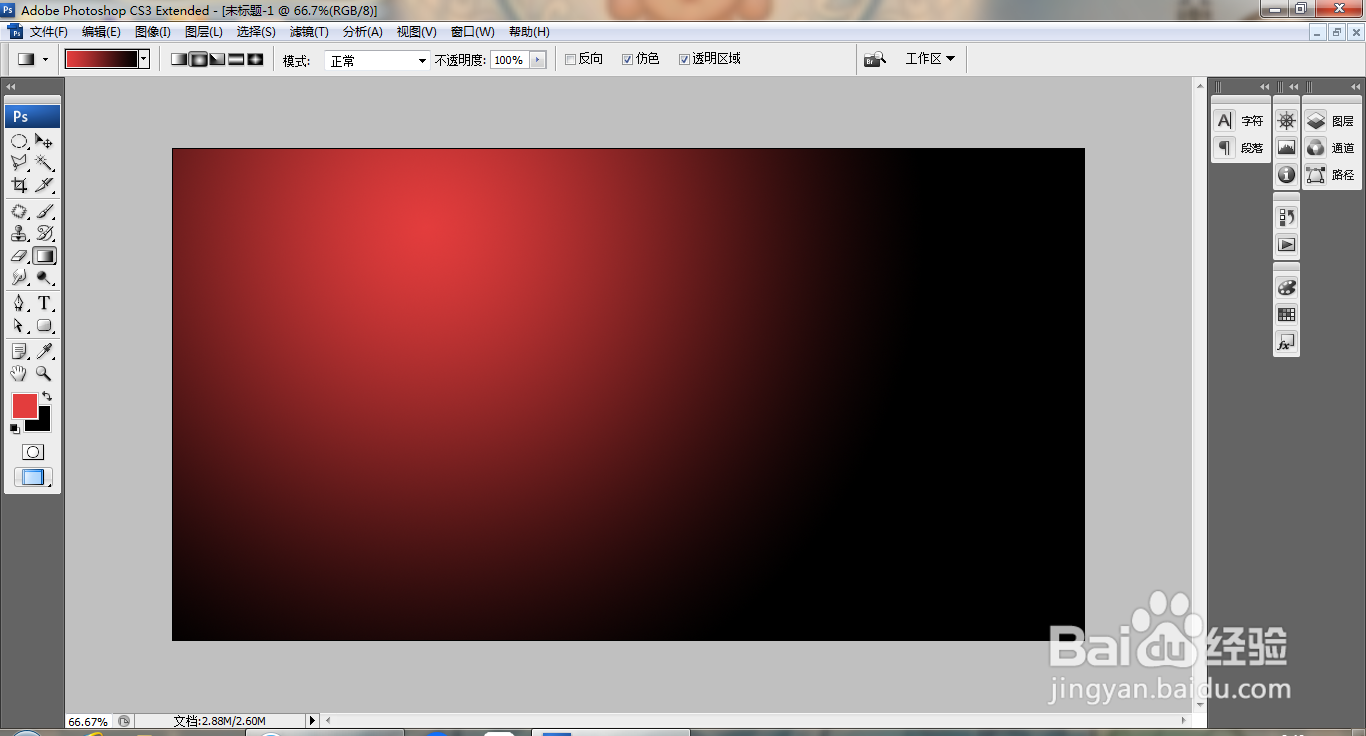
3、再次选择画笔工具,继续绘制文字,如图
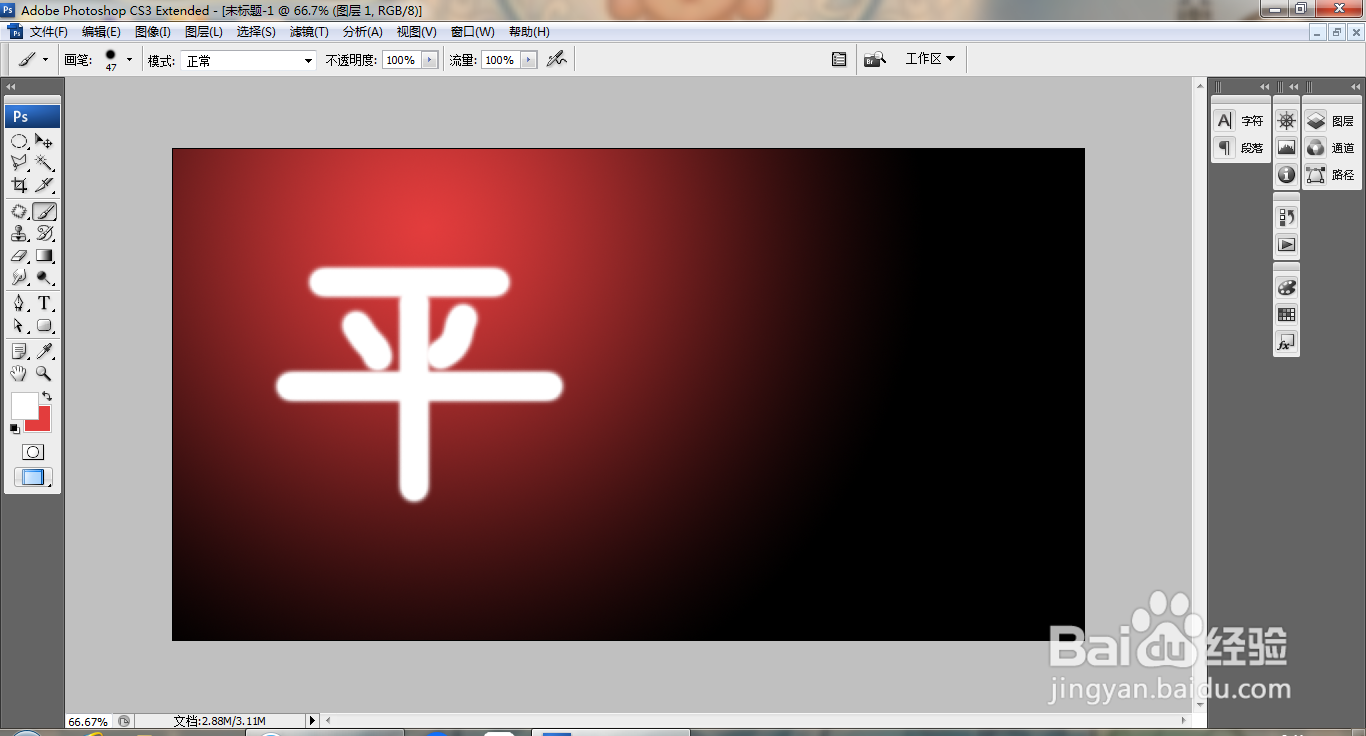
5、双击图层,打开图层样式,勾选外发光,勾选斜面浮雕,如图

7、再次选择内发光选项,设置大小为106像素,点击确定,如图

9、选择矩形选区工具,绘制矩形选区,缩小文字,对文字自由变换,如图

11、打开图片,选择钢笔工具,绘制路径,如图
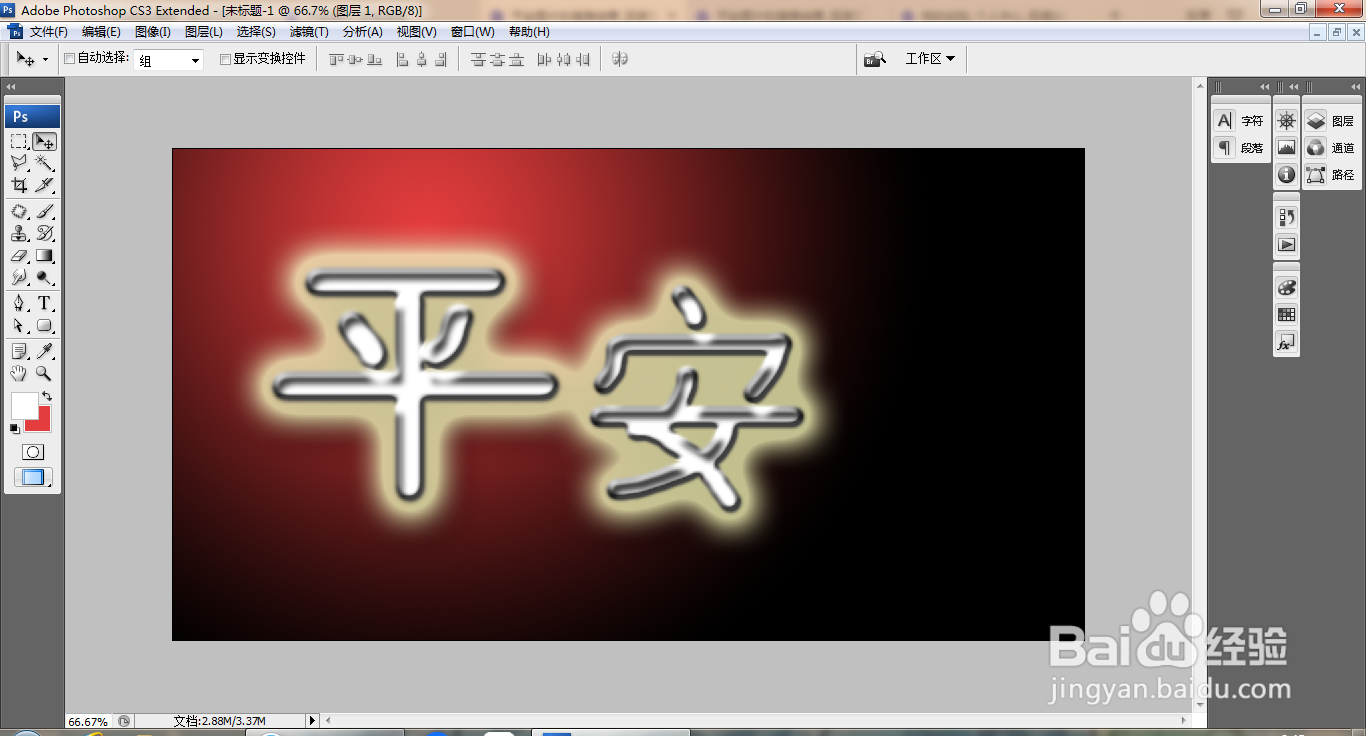
13、移动图片到当前图层,再次调整,如图
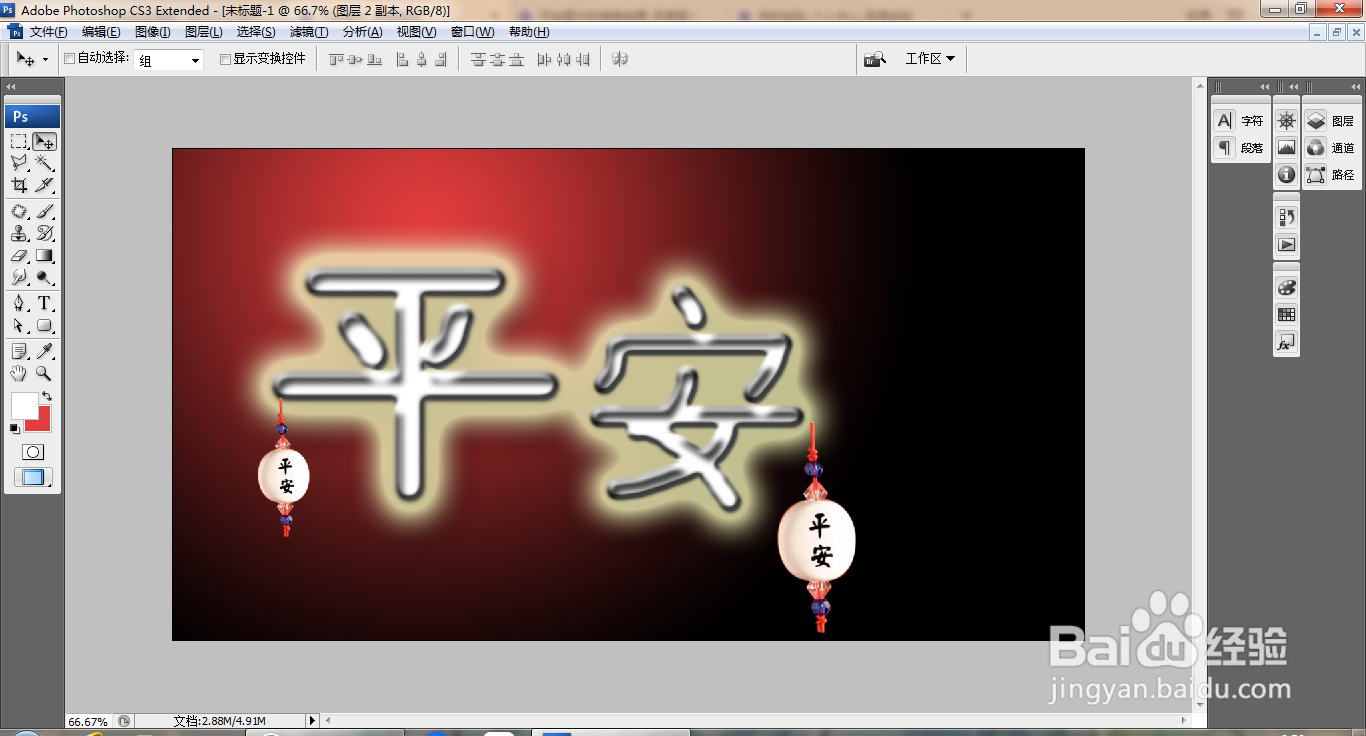
声明:本网站引用、摘录或转载内容仅供网站访问者交流或参考,不代表本站立场,如存在版权或非法内容,请联系站长删除,联系邮箱:site.kefu@qq.com。
阅读量:41
阅读量:83
阅读量:68
阅读量:54
阅读量:49